 Izvor: Andrew Myrick / Android Central
Izvor: Andrew Myrick / Android Central
Kad je Google najavio Chrome OS 90 u travnju je tvrtka dodala potpuno novu aplikaciju Diagnostics. Očekivano, aplikacija olakšava analizu najbolji Chromebookovi kako biste identificirali potencijalne probleme s kojima se možete suočiti.
Kako koristiti aplikaciju Dijagnostika na Chromebooku
Izvođenje dijagnostičkog testa bilo je dostupno prije najave Chrome OS -a 90, no zahtijevalo je pregledavanje interne stranice sustava. Sada imate namjensku aplikaciju koja predstavlja različite dijelove informacija o bateriji, CPU -u i memoriji. Evo kako možete pristupiti aplikaciji Dijagnostika:

 Izvor: Android Central
Izvor: Android Central
- Dok je Chromebook otključan, kliknite na Vrijeme u donjem desnom kutu.
- Izaberi Postavke.
- Klik O Chrome OS -u.
- Izaberi Dijagnostika.

 Izvor: Android Central
Izvor: Android Central
Drugi način na koji možete pristupiti aplikaciji Diagnostics je pritiskom na tipku za pokretanje na tipkovnici i upisivanjem Dijagnostika u traci za pretraživanje. pritisni Unesi ključ i odvest će vas pravo na stranicu Dijagnostika.
VPN ponude: Doživotna licenca za 16 USD, mjesečni planovi od 1 USD i više
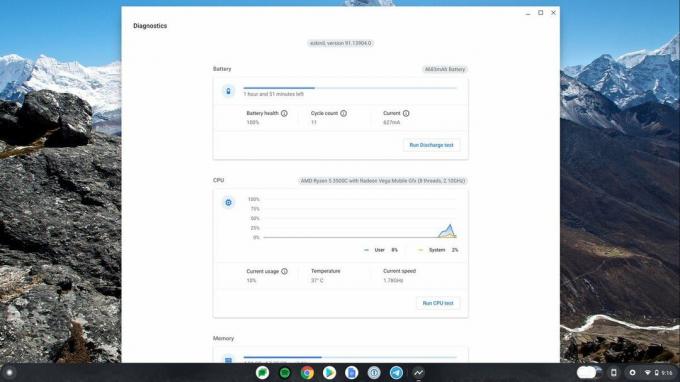 Izvor: Android Central
Izvor: Android Central
Kao što smo gore naveli, tri su različita područja aplikacije Diagnostics na koja se Chrome OS fokusira. To su vaša baterija, CPU i memorija (ili RAM), a zapravo možete izvesti niz testova kako biste bili sigurni da vaš Chromebook radi u vrhunskom obliku.
Testirajte svoju bateriju
 Izvor: Android Central
Izvor: Android Central
U odjeljku Baterija pronaći ćete tri različite informacije za svoj Chromebook. To su kako slijedi:
- Stanje baterije:Kapacitet baterije opada s korištenjem
- Broj ciklusa:Koliko je puta baterija prošla cijeli ciklus punjenja
- Trenutno:Brzina kojom se uređaj trenutno puni ili prazni
Ispod ta tri odjeljka nalazi se Pokrenite test pražnjenja dugme. Klikom na to pokrenut će se brzi test baterije, koji prikazuje neke brze rezultate zajedno s vezom "Saznajte više". Dolaskom na ovu vezu odlazite na stranicu Chromeove pomoći s objašnjenjem zašto je test pražnjenja koristan.
 Izvor: Android Central
Izvor: Android Central
Ako imate problema s održavanjem baterije napunjenom, Google sugerira da bi moglo doći do problema sa samom baterijom ili priključkom za punjenje. A ako problemi nastave, morat ćete se obratiti ili trgovini u kojoj ste kupili Chromebook ili izravno proizvođaču.
Testirajte CPU
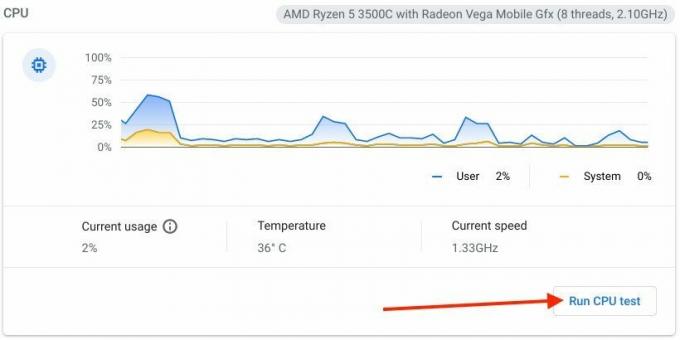 Izvor: Android Central
Izvor: Android Central
Sljedeći korak u ovoj seriji dijagnostičkih testova je CPU. Na prvi pogled prikazat će vam se pokretni stupčasti grafikon na temelju količine procesorske snage koju ima vaš Chromebook dok je aplikacija Diagnostics otvorena. Prikazane su tri različite informacije, a one su takve:
- Trenutna upotreba:Ovo je zbir svih jezgri
- Temperatura
- Trenutna brzina
Ne mora se često dogoditi da ćete zaista morati testirati CPU, ali ako se stvari zaglave, možete pokrenuti test. Kliknite na Pokrenite test procesora, a zatim gledajte kako se sve vaše trake povećavaju kako test prolazi. Ovaj test također izvlači najduže iz gomile pa ćete se htjeti odmaknuti od Chromebooka i popiti nešto za piće. Pokretanjem ovog testa, aplikacija Diagnostics provodi sljedeće testove:
- Stres
- Predmemorija
- Točnost s pomičnim zarezom
- Primarno pretraživanje
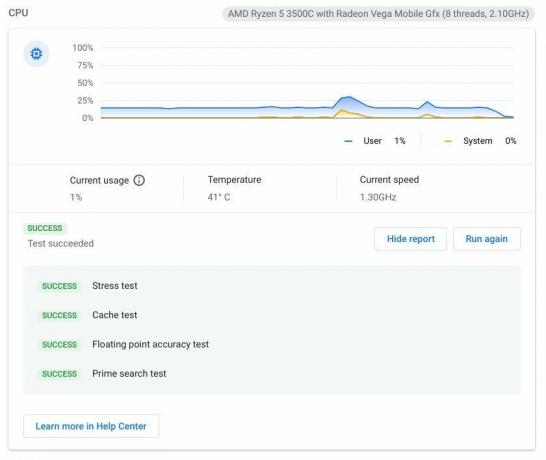 Izvor: Android Central
Izvor: Android Central
Pod uvjetom da sve prođe bez problema, vidjet ćete niz zelenih boja USPJEH poruke pored svakog testa. U protivnom možete prijeći na stranicu pomoći za Chromebook kako biste saznali više.
Pokrenite test memorije
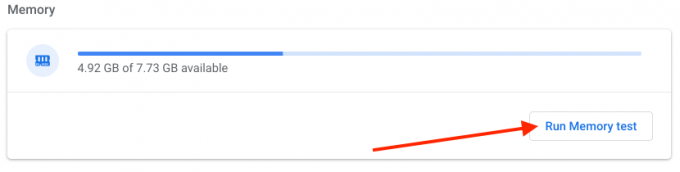 Izvor: Android Central
Izvor: Android Central
Na kraju, ali svakako ne najmanje važno, aplikacija Diagnostics omogućuje vam da pazite na memoriju ili RAM na svom Chromebooku. Vidjet ćete osnovni linijski grafikon s malo RAM logotipa s lijeve strane i količinu RAM -a koja se koristi ispod grafikona.
Baš kao i odjeljci CPU i baterija, Google je omogućio pokretanje stresnog testa na memoriji. Nakon dovršetka testiranja ne prikazuju se nikakvi posebni rezultati, osim poruke "Test je uspio" pri dnu.
Zapisujte svoje testove
 Izvor: Android Central
Izvor: Android Central
Aplikacija Diagnostics ima još jedan sjajan alat ako pokušavate pronaći i pratiti što se događa s vašim Chromebookom. Pomicanjem do samog dna stranice otvara se gumb "Spremi zapisnik sesije". Klikom na ovu datoteku dobit ćete osnovnu .txt datoteku s pitanjem gdje želite spremiti.
Kao što vjerojatno možete pretpostaviti u ovom trenutku, Dnevnik sesija sadrži rezultate i podatke prikupljene obavljanjem ovih testova. Ako ikada budete morali kontaktirati svog proizvođača, može se zatražiti Dnevnik sesije, pa ga prema potrebi možete i dostaviti.

Jesenska sezona mobitela brzo se približava, a ja već sanjam što ću učiniti kad napokon dohvatim Google Pixel 6. No, prije nego što kupim, odvagnem sve prednosti i nedostatke, naravno.

Nasljednik OnePlus 8T mogao bi biti malo vjerojatan, ali to ne znači da OnePlus neće predstaviti još jedan vrhunski telefon prije godine.

Postoji nekoliko načina na koje možete nadograditi kućnu rasvjetu, ali jedan od najisplativijih je ugradnja pametnih prigušivača svjetla. Ovi prekidači omogućuju vam upravljanje svjetlima i podešavanje njihove svjetline na prekidaču, putem aplikacije ili glasovnim naredbama.

Ako s vremena na vrijeme trebate pretvoriti svoj Chromebook u radnu površinu koja se jednostavno koristi, ove priključne stanice su upravo ono što tražite.

Andrew Myrick
Andrew Myrick je slobodni pisac na Android Central -u. Uživa u svemu što ima veze s tehnologijom, uključujući tablete, pametne telefone i sve između. Možda mu je najdraže vrijeme prikupljanje različitih slušalica, čak i ako sve završe u istoj ladici.
